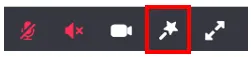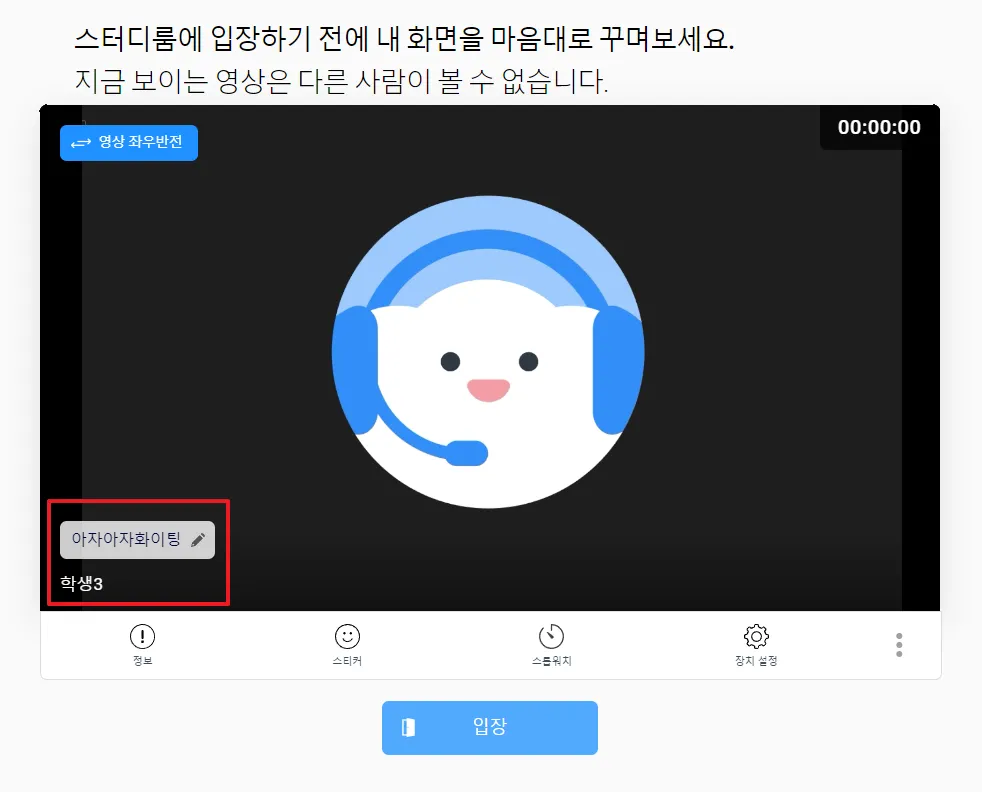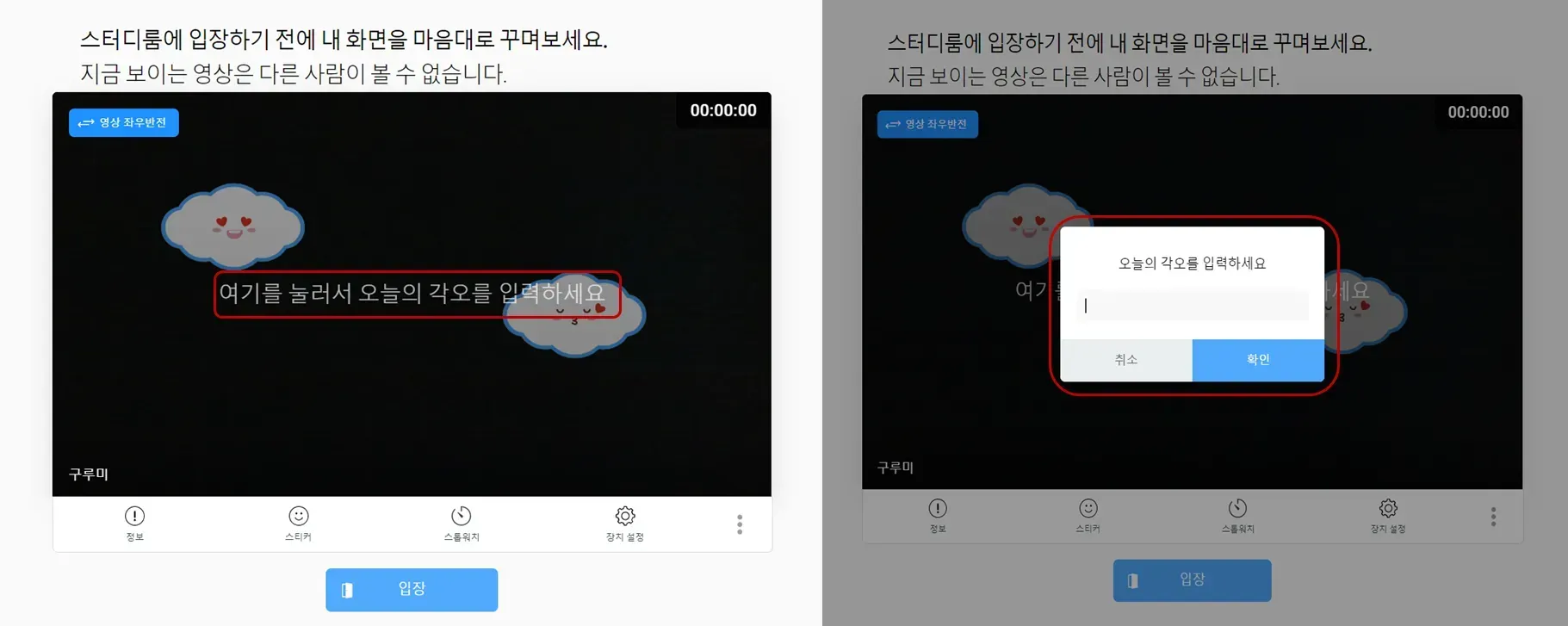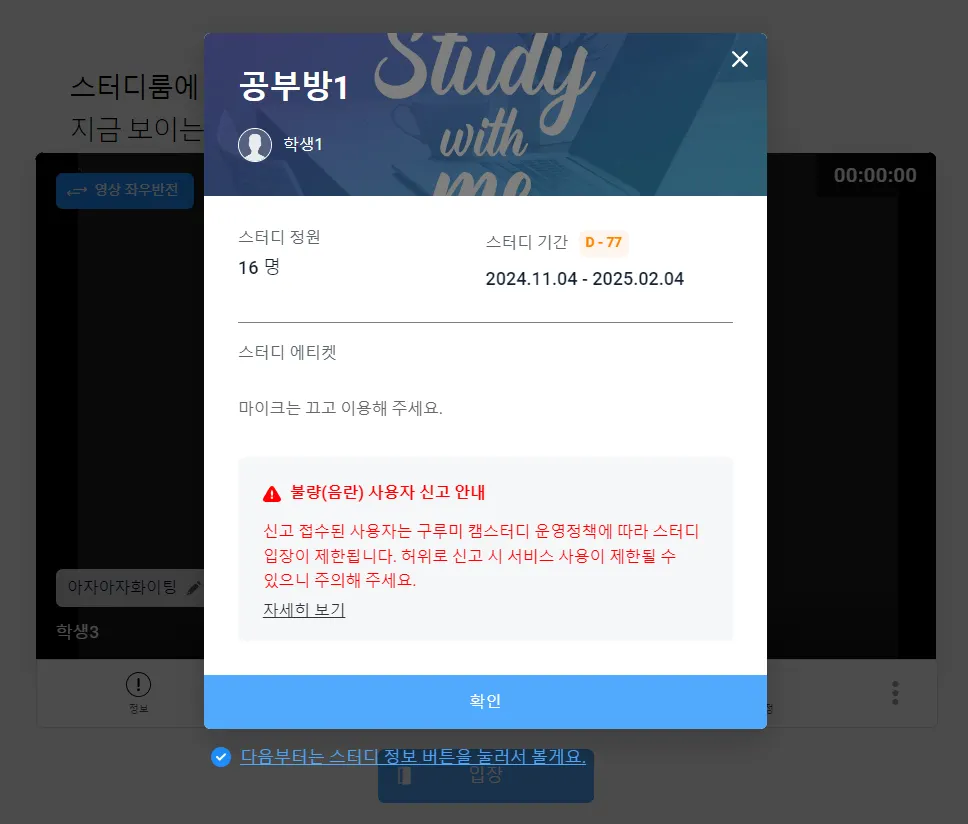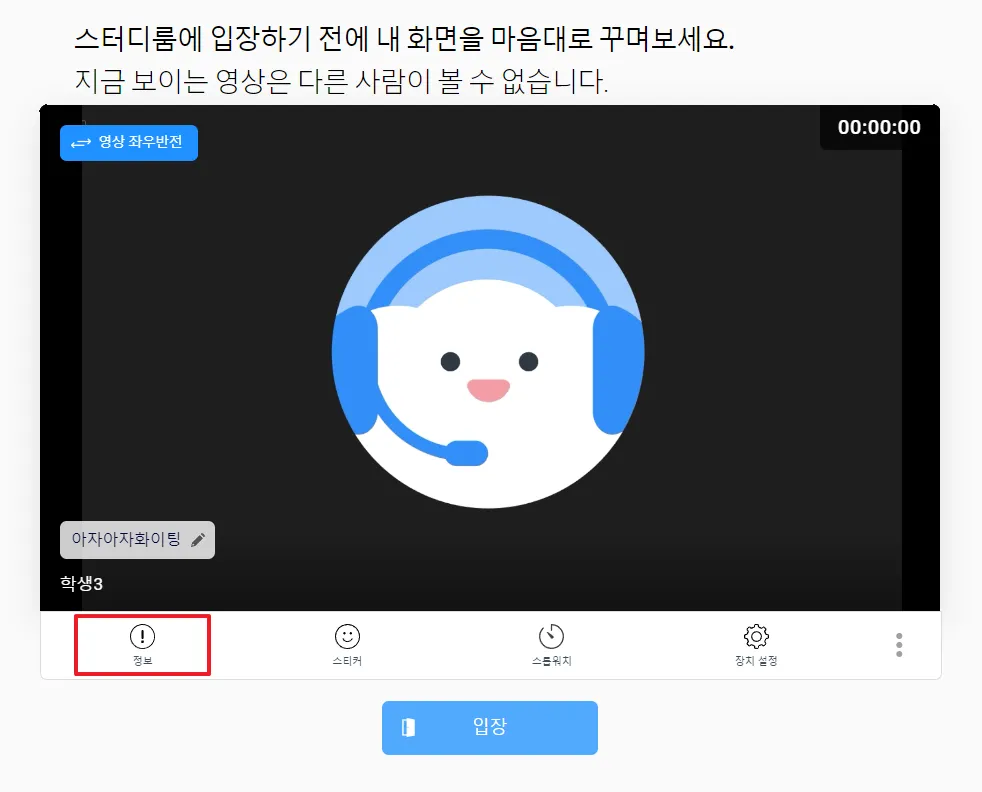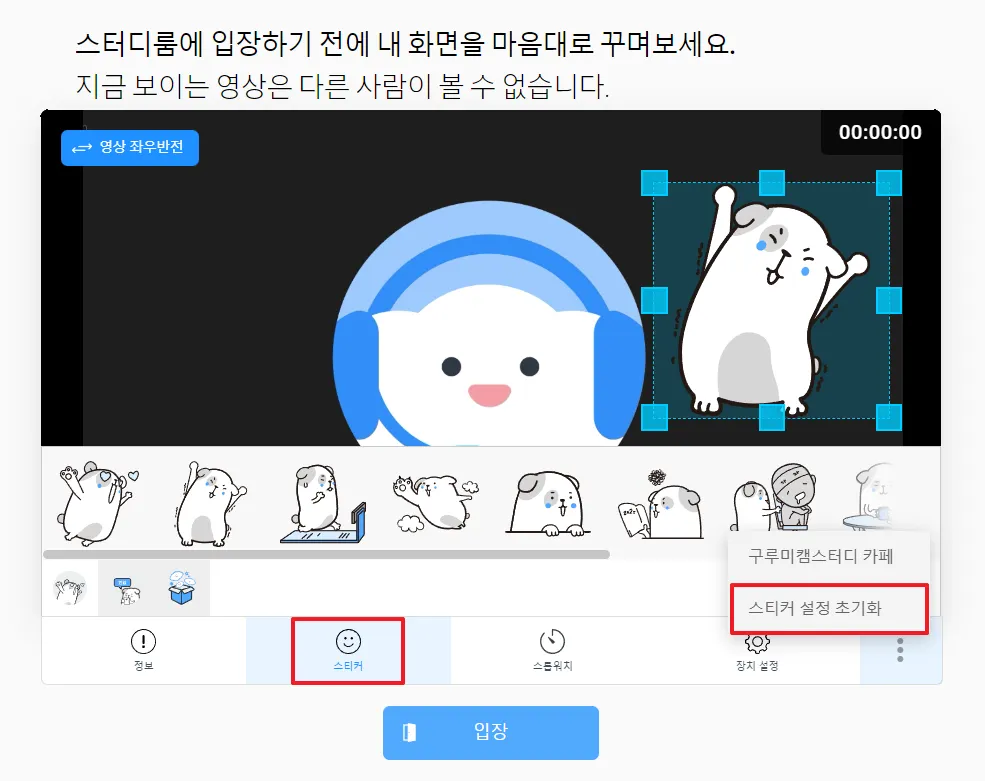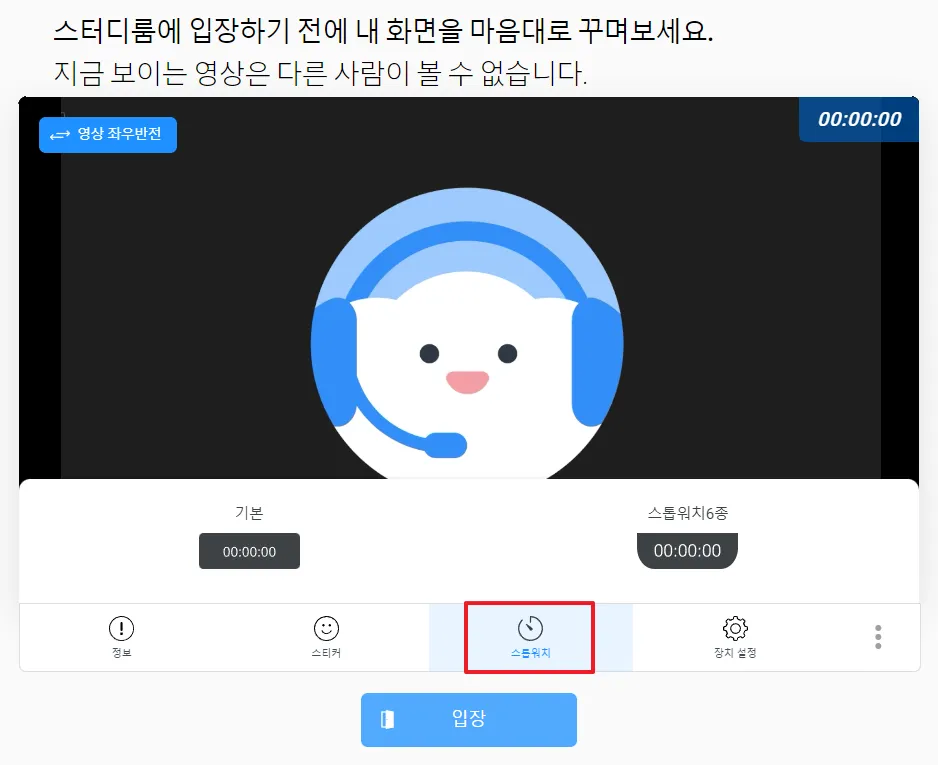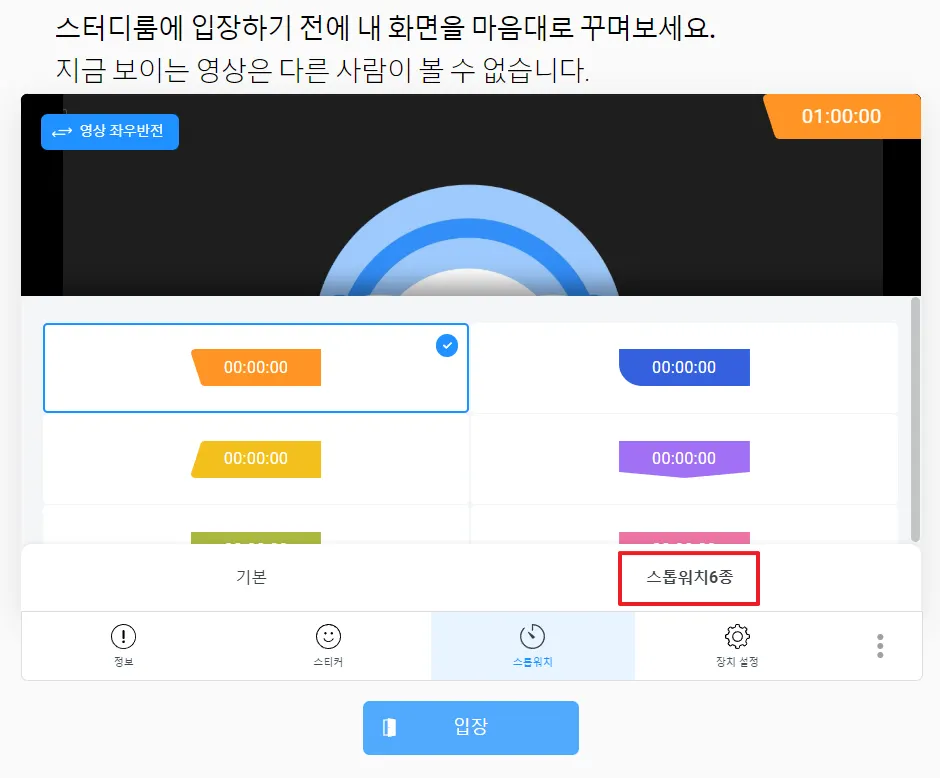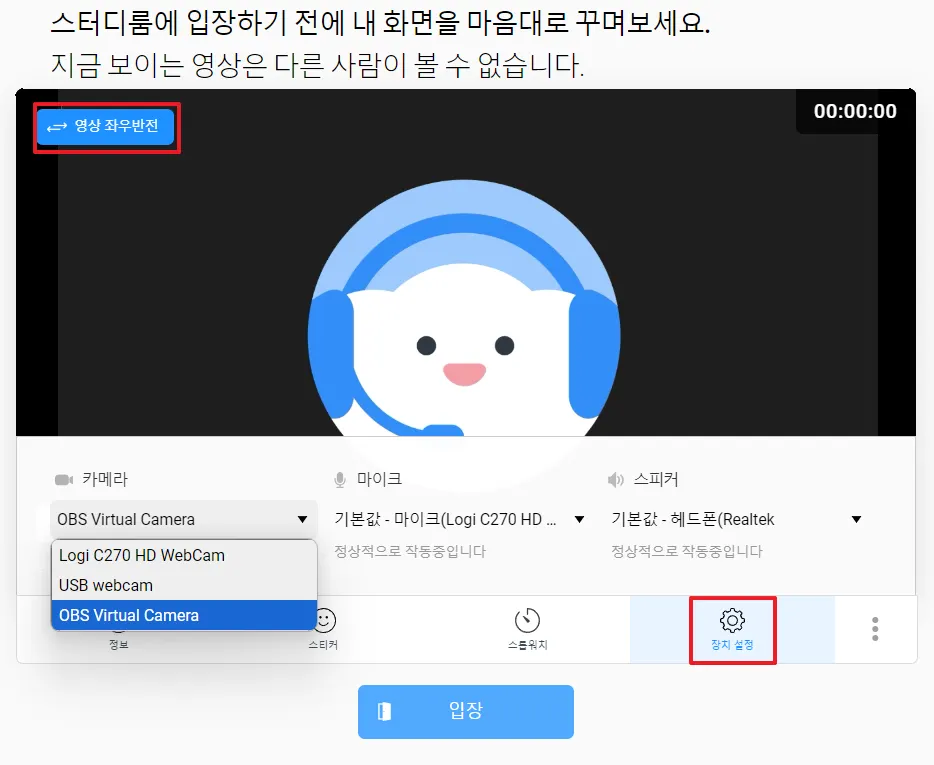•
입장 전 코디화면에서 카메라, 마이크, 스피커 장치 설정 및 스티커와 스톱워치 설정을 할 수 있습니다.
•
코디화면에서 보이는 화면은 자기 자신에게만 보이며, 다른 사람이 볼 수 없습니다.
•
코디화면은 스터디방 내부에서도 상단에 마법봉( ) 모양 아이콘을 눌러 확인할 수 있으며, 코디화면에 있을 때는 화면이 ‘코디중’으로 표시됩니다.
) 모양 아이콘을 눌러 확인할 수 있으며, 코디화면에 있을 때는 화면이 ‘코디중’으로 표시됩니다.
1. 닉네임 및 오늘의 각오(상태메시지) 입력
•
왼쪽 하단에 있는 ‘닉네임’과 ‘오늘의 각오’를 눌러 수정할 수 있습니다.
•
오늘의 각오를 한 번도 입력한 적이 없다면, 화면 중앙의 ‘여기를 눌러서 오늘의 각오를 입력하세요’를 누른 후 각오를 입력해야 합니다.
•
오늘의 각오를 입력하지 않으면 스티커를 사용할 수 없습니다.
•
모바일에서는 오늘의 각오를 코디화면에서만 변경할 수 있습니다.
2. 스터디방 정보
•
입장 시 확인할 수 있는 팝업 공지사항입니다.
•
스터디방 개설 시 입력했던 스터디 에티켓, 스터디 기간을 확인할 수 있습니다.
•
‘다음부터는 스터디 정보 버튼을 눌러서 볼게요’를 누르면, 이후에는 코디화면에서 ‘정보’를 눌러 확인할 수 있습니다.
•
스터디 에티켓은 방장이나 매니저가 스터디 관리에서 수정할 수 있습니다.
3. 스티커
•
코디화면에서 스티커로 화면을 꾸밀 수 있습니다.
•
선택한 스티커의 파란색 점을 PC에서 마우스로 움직이거나, 모바일 및 태블릿에서 손으로 움직여 스티커의 크기를 변경하고 회전하는 것도 가능합니다.
•
4. 스톱워치
•
스톱워치에서 다양한 색깔의 스톱워치를 선택할 수 있습니다.
5. 장치 설정
•
장치 설정에서 기기에 연결된 카메라 중, 캠스터디에서 이용할 카메라를 선택할 수 있습니다.
•
왼쪽 상단에 있는 ‘영상 좌우반전’을 눌러 송출하는 영상을 반전시킬 수 있습니다.